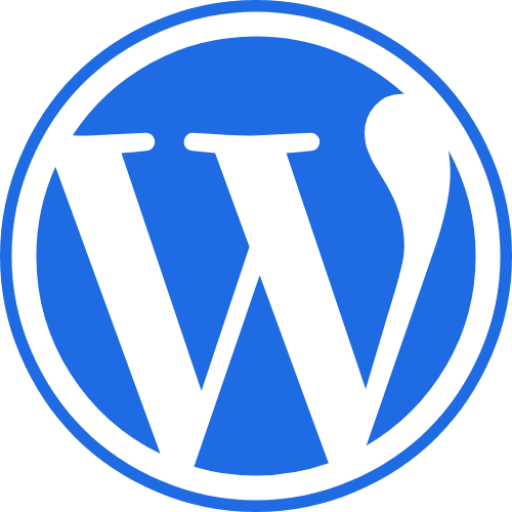如果您已经遵循本手册,在将主题提交到WordPress.org主题目录之前,您已经很好地掌握了所需的测试。 如果你没有,这个页面将给你一个快速的复习。
在发布主题之前,测试是非常重要的。 您可能已经构建了最美丽的WordPress主题,但如果有人试图评论或插入图像时,您的主题就不能用于现实世界的使用。
在测试您的主题之前,请确保您已经设置了开发环境。 有许多方法来设置您的环境,其中许多方法在“设置开发环境”页面上有说明。
主题单元测试
设置开发环境后,您将需要测试内容来测试您的主题。 虽然您可以创建自己的测试内容,但主题审核小组已经创建了主题单元测试,其中包含许多不同类型的内容。 这将有助于确保您的主题在您可能没有预期的情况下工作。
主题单元测试是WordPress导出文件,可以通过使用WordPress导入器导入到任何WordPress安装。 您应该将其导入到本地开发环境中。
WordPress设置
对WordPress安装进行调整和更改是确保您构建主题以处理大量场景的另一个好方法。使用以下设置来测试您的主题。
- 一般
将站点标题设置得很长,并将Tagline设置为更长。这些设置将测试您的主题如何处理站点标题和标语的边缘案例。 - 读
将“博客页面最多显示”设置为5.此设置将确保索引/归档分页被触发。 - 讨论
- 启用“线程评论”至少3级。此设置将有助于测试您的主题的评论列表样式。
- 启用“将评论分成页面”,并设置每页5个评论来测试评论的分页和样式。
- 媒体
删除大尺寸媒体的值以测试主题的$ content_width设置。 - 固定链接
更改永久链接设置几次,以确保您的主题可以处理各种URL格式。
有关更多设置说明,请查看WordPress法典中的主题单元测试页面。
WordPress Beta测试仪
WordPress发布每年发生三次。 测试您的主题是下一个版本的WordPress是一个好主意,所以你可以预料到下一个版本发布时的问题。 这可以通过WordPress Beta Tester插件轻松完成。 该插件可以轻松下载最新的每夜版本的WordPress或最新的分支版本(适用于较小的bug修复版本)。 这在预测新的主要版本或开发即将到来的功能时尤其有用。
测试和调试工具
Theme Check
每个主题都经过一个自动检查,在评论者甚至看到它之前。 如果通过自动检查确定主题存在任何直接问题,则主题将被拒绝,并附有关于如何解决问题的说明。 主题检查插件在“外观”下添加一个仪表板链接,以便您可以从管理面板运行完全相同的WordPress.org检查。 在上传主题之前进行此操作可以让您了解在提交之前需要解决的问题。 运行支票将会提供您的主题生成的任何警告的列表,以及WordPress.org主题目录中接受的主题所需的项目以及主题中可能缺少的任何推荐项目。
Developer
开发人员插件实际上只是一个工具,可以自动下载并安装开发主题时所需的一些插件。 本手册中讨论的一些内容已经被安装和激活了。 其他您可以在激活插件后立即安装。
Debug Bar
调试栏将所有调试消息推送到单独的页面,它们以易于阅读的布局列出,并按消息类型进行组织。 还有一些其他插件添加到Debug Bar,扩展其功能或添加更多信息。
Log Deprecated Notices
Log Deprecated Notices显示主题中已弃用的函数通知的列表,以及可以在哪里找到代码。 在WordPress的每个主要版本之后,应该至少运行这个应用程序,以便您可以从主题中解析并删除任何已弃用的代码和函数。
Browser testing
当您将主题提交到WordPress.org时,预计它可以在现代浏览器中以任何分辨率运行。 您应该在提交移动设备和桌面设备之前,先测试一些热门浏览器的主题。 许多浏览器具有内置功能,可以方便测试,例如Chrome开发工具,Firefox开发工具和Internet Explorer / Microsoft Edge工具。
Validation
同样,您的主题应该使用有效的HTML5和CSS代码。 有各种各样的工具将测试您的网站的有效代码,包括这个HTML5验证器和这个CSS验证器。